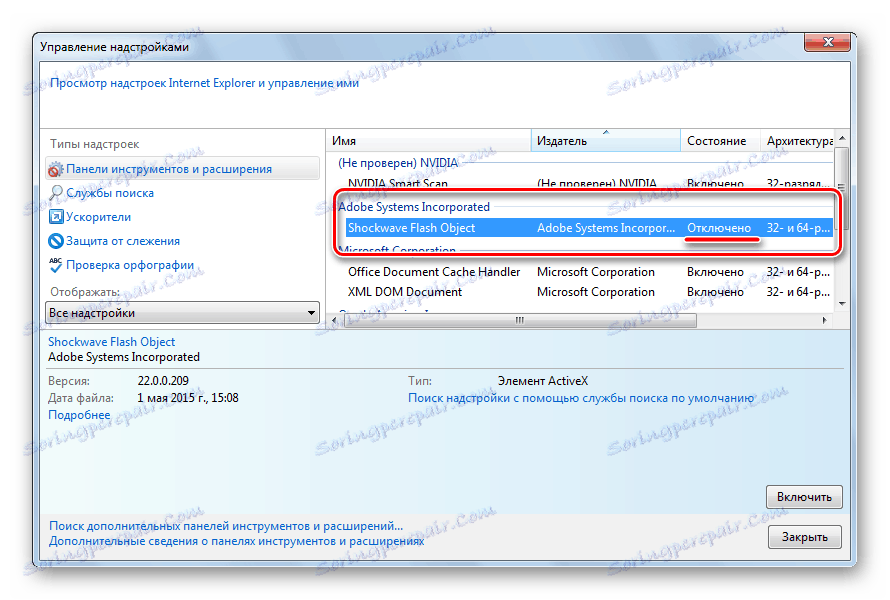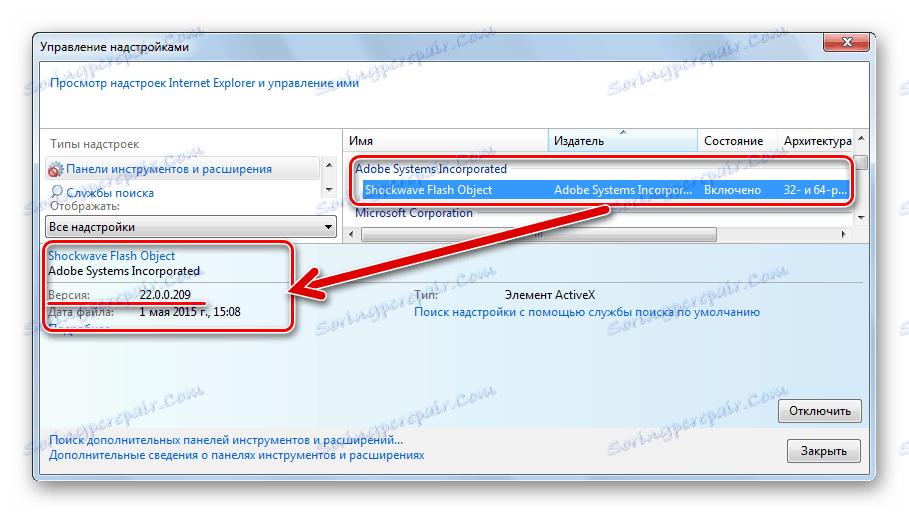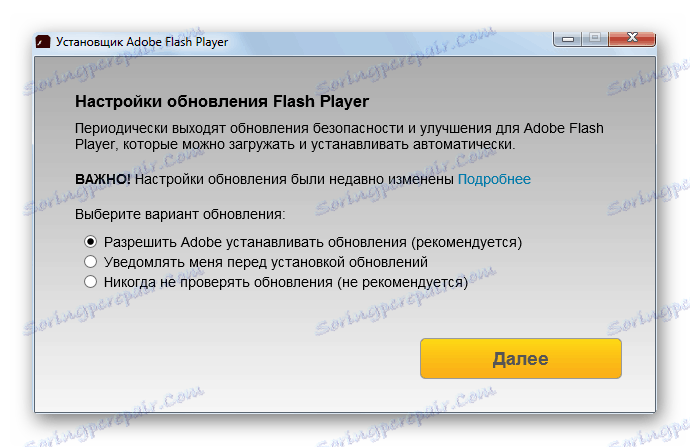Причините за невъзможността на Flash Player да се използва в Internet Explorer
Някои софтуерни компоненти на съвременни компютърни системи, като например Internet Explorer и Adobe Flash Player , в продължение на много години редовно изпълняват различни задачи на потребителите и са станали толкова запознати, че мнозина дори не мислят за последиците от загубата на ефективност на този софтуер. По-долу ще разгледаме причините, поради които мултимедийната платформа на Flash не работи в IE, както и как да се решат проблемите с интерактивното съдържание в уеб страниците.
Браузърът на Internet Explorer се доставя с операционните системи Windows и е неразделна част от тях, а браузърът взаимодейства с компонентите на уеб страниците, създадени на платформата Adobe Flash, чрез специален plug-in ActiveX. Описаният подход се различава от този, използван в други браузъри, и затова начините за премахване на невъзможността за използване на Flash в IE може да изглеждат малко неконвенционални. По-долу са изброени основните фактори, които могат да служат като корен на проблемите със съдържанието на флаш сайтове, които се отварят в Internet Explorer.
съдържание
Причина 1: Неправилно публикувано съдържание
Преди да обърнете внимание на кардиналните методи за елиминиране на грешките, които са резултат от неправилната работа на всяко приложение, трябва да се уверите, че програмата или компонентът се разбиват, а не файлът, който се отваря, ресурсът в Интернет и т.н.
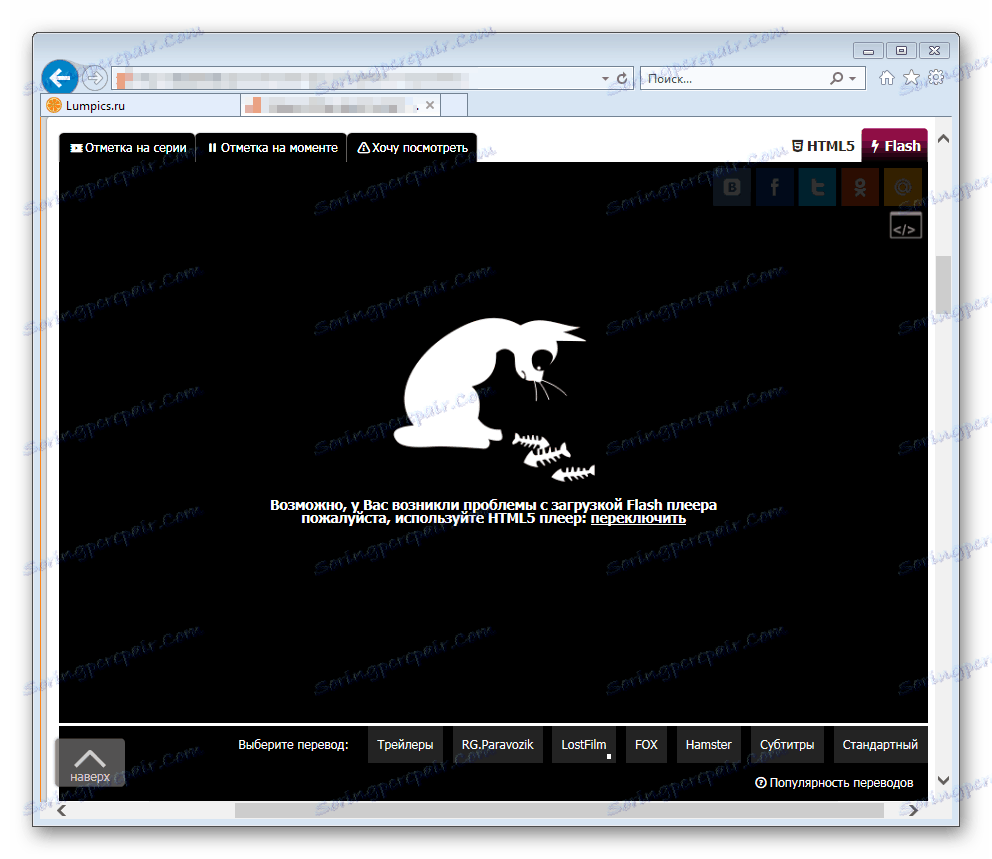
Ако Internet Explorer не отваря отделен флаш филм или уеб приложението, изградено на въпросната платформа, не се стартира, направете следното.
- Стартирайте IE и отворете страницата на уеб сайта на разработчика на Adobe, който съдържа референтна информация за Flash Player:
- Превъртайки списъка с помощни теми надолу, намерете елемента "5.Проверете дали е инсталиран FlashPlayer" . Описанието на тази секция на помощта съдържа флаш анимация, предназначена за точно определяне на производителността на компонента във всеки браузър. Ако изображението съответства на екранната снимка по-долу, наистина няма проблеми с приставката Flash Player и Internet Explorer.
- В този случай, за да разрешите проблема с невъзможността да работите с отделни Flash елементи на уеб страница, свържете се със собствениците на сайта, където се намира съдържанието. В сайта може да има специални бутони и / или раздел за техническа поддръжка за това.
Помощ за Adobe Flash Player на уеб сайта на програмиста
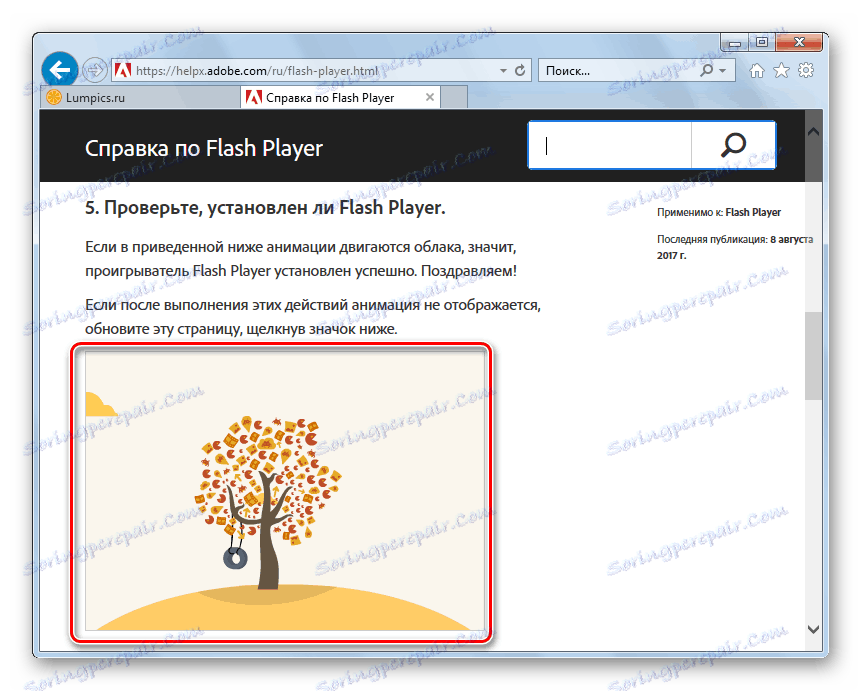
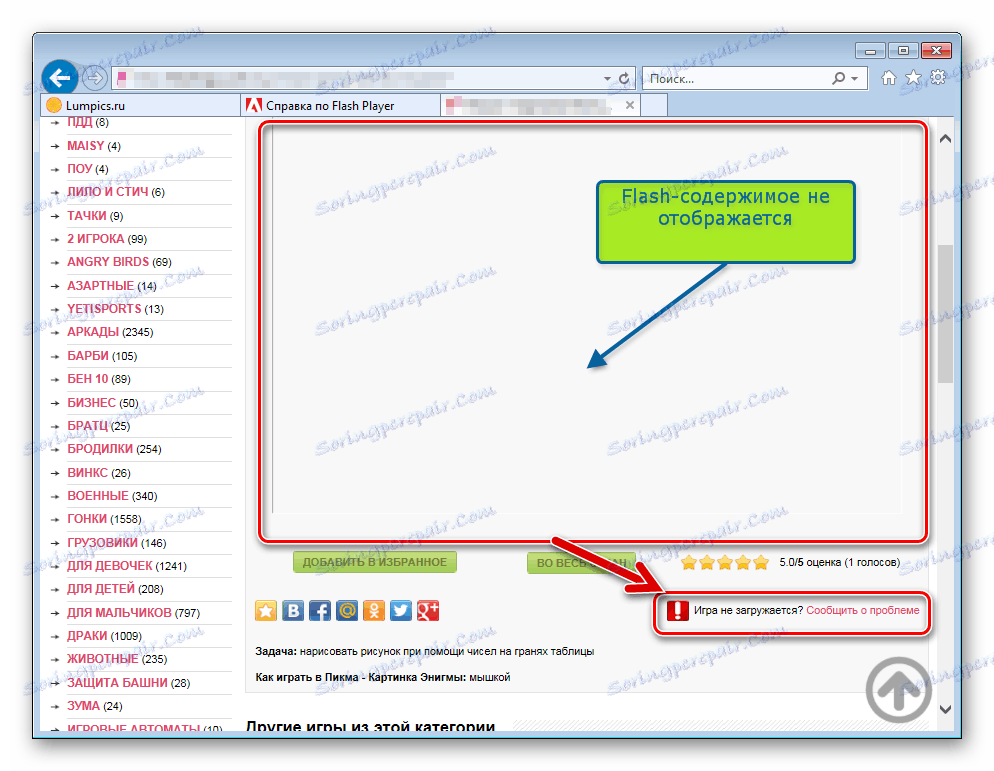
В ситуация, в която анимацията, разположена на помощната страница на Adobe FlashPlayer, не се показва,
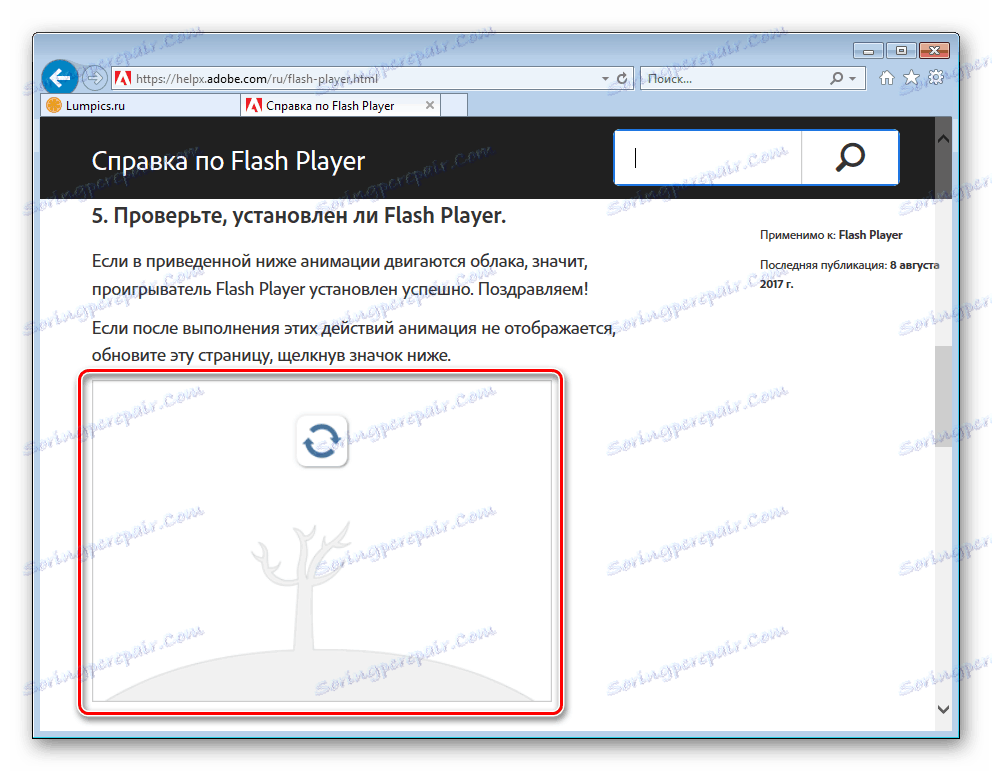
трябва да преразгледа и премахне други фактори, влияещи върху ефективността на платформата.
Причина 2: Приставката не е инсталирана
Преди Flash Player да започне да изпълнява функциите си, приставката трябва да бъде инсталирана. Дори ако инсталирането на компонента беше направено по-рано и "само вчера работи", проверете за наличието на необходимия софтуер в системата. Между другото, много уеб ресурси с флаш съдържание са в състояние да открият липсата на добавка и да сигнализират това:
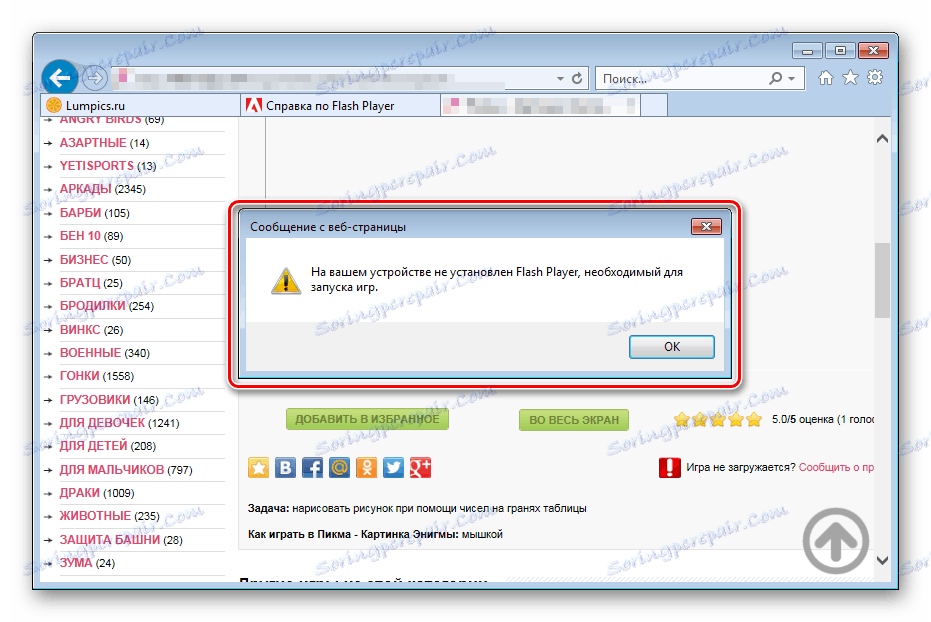
- Стартирайте Internet Explorer и отворете менюто с настройки, като кликнете върху бутона с иконата на зъбно колело в горния ъгъл на прозореца вдясно. Изберете "Конфигуриране на добавките" от падащия списък.
- В падащия списък "Покажи:" в прозореца "Управление на добавките " задайте стойността на "Всички добавки". Отворете списъка с инсталирани приставки. В присъствието на Flash Player в системата, между другото, трябва да има раздел "Adobe System Incorporated", съдържащ елемента "Shockwave Flash Object" .
- При липса на "Shockwave Flash Object" в списъка с инсталирани добавки, оборудвайте системата с необходимите компоненти, като се позовавате на инструкциите от материала на нашия уебсайт:
Прочетете повече: Как да инсталирате Adobe Flash Player на вашия компютър
Бъдете внимателни, когато избирате вида на пакета с Flash Player, за да го изтеглите от официалния сайт и последващата инсталация. За IE ви трябва инсталатора "FP XX за Internet Explorer - ActiveX" !
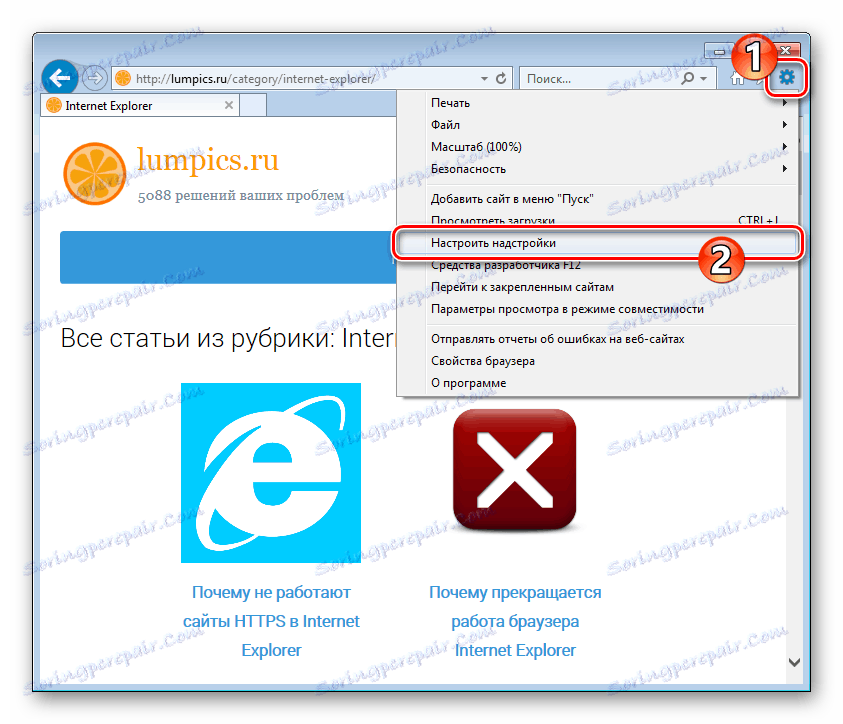
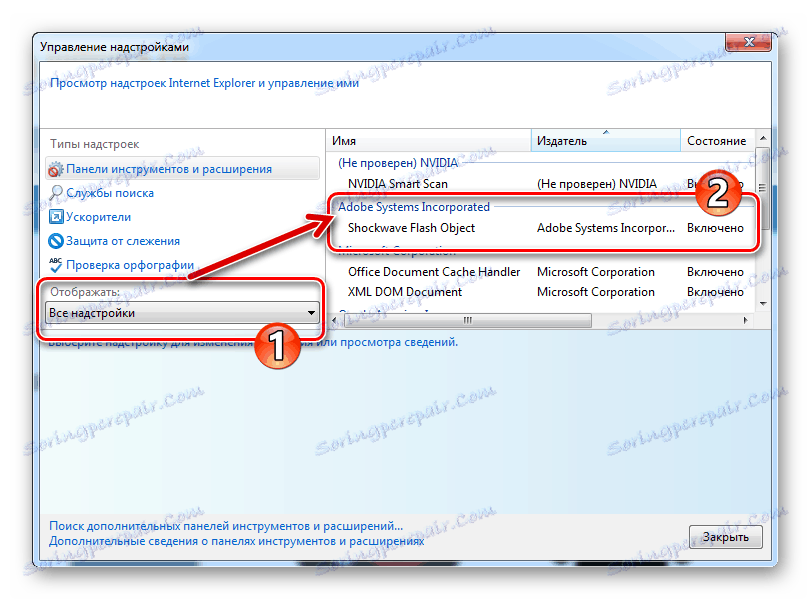
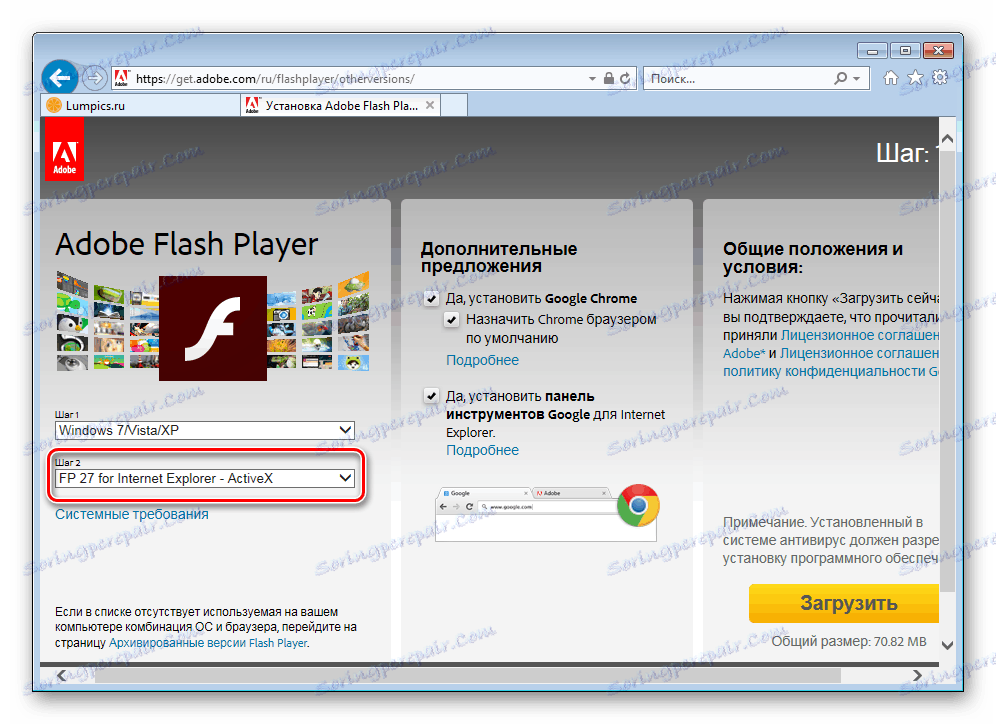
Ако имате проблеми при инсталирането на приставката, използвайте препоръките в следната статия:
Прочетете още: Не можете да инсталирате Flash Player на вашия компютър: основните причини за проблема
Причина 3: Приставката е деактивирана в настройките на браузъра
Коренът на проблема с неправилното показване на интерактивното съдържание на уеб страници, отворени в Internet Explorer, може да бъде умишлено или случайно деактивиране на добавката. В този случай е достатъчно да активирате настройките на приставките, а всички уеб приложения, видеоклипове и други неща ще работят според нуждите ви.
- Стартирайте IE и отворете "Управление на добавките", като изпълните стъпките 1-2 от описания по-горе метод за проверка на наличието на приставката за Flash в системата. Параметърът "Статус" на компонента " Shockwave Flash Object " трябва да е настроен на "Enabled" .
- Ако плъгинът е изключен,
![Adobe Flash Player в приставката за Internet Explorer е деактивиран]()
щракнете с десния бутон върху името "Shockwave Flash Object" и изберете "Enable" в контекстното меню.
- След активирането на компонента, рестартирайте Internet Explorer и проверете дали добавката работи чрез отваряне на страница с флаш съдържание.
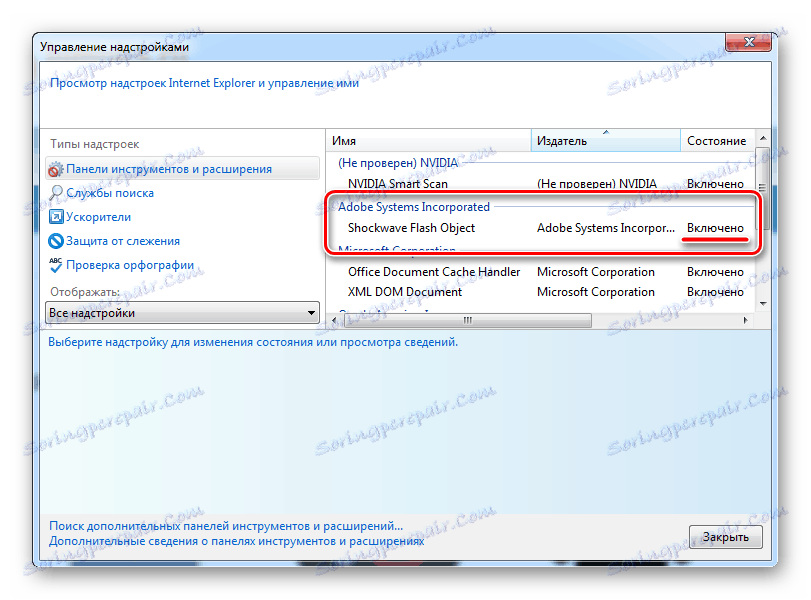
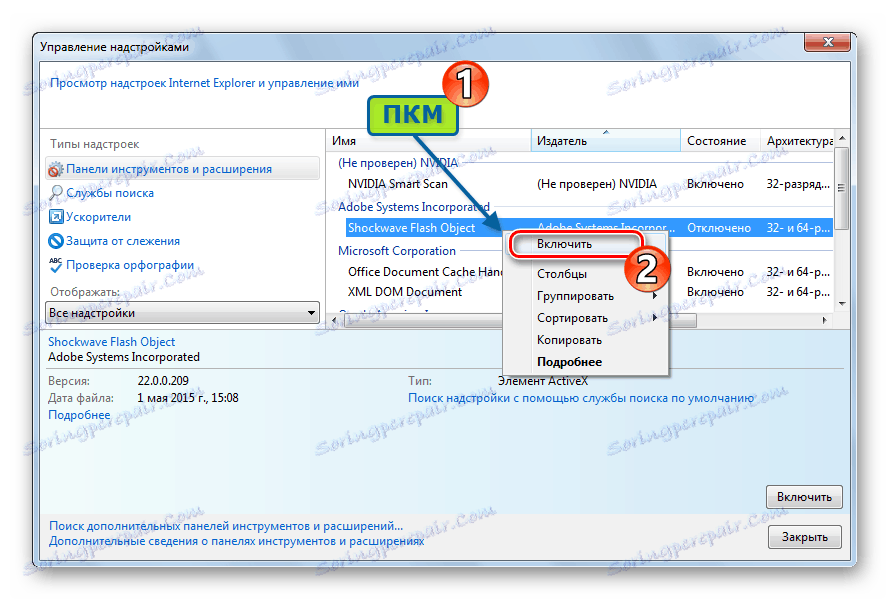
Друга възможност е да изберете името на плъгина и да кликнете върху бутона "Активиране" в долната част на прозореца "Управление на добавките" вляво.
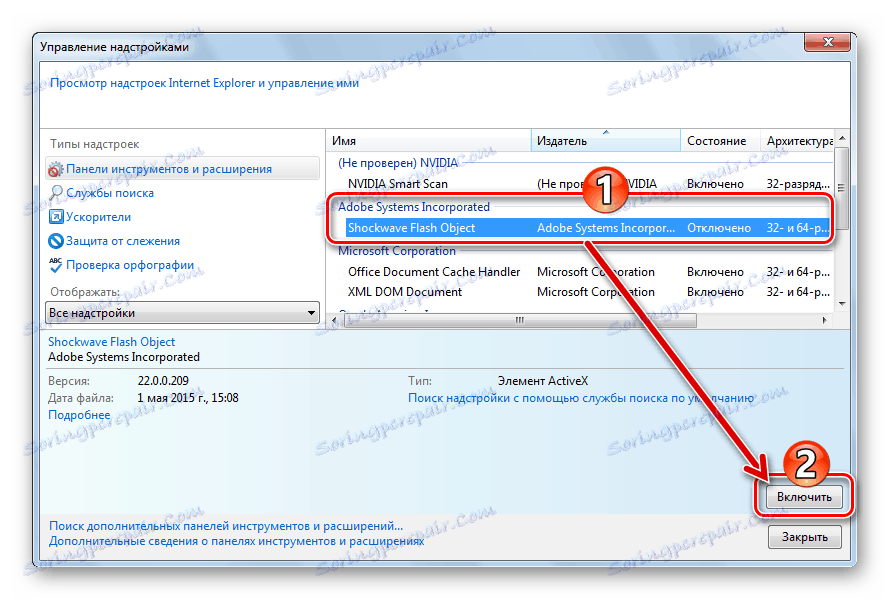
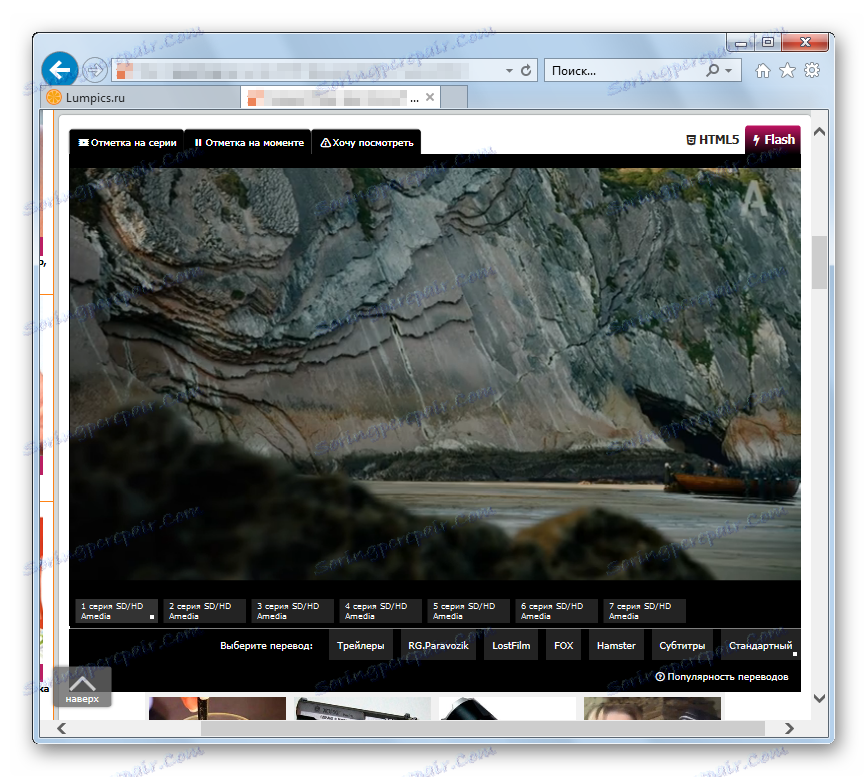
Причина 4: Остарели версии на софтуера
Независимо от факта, че в повечето случаи версиите на Internet Explorer и приставката Flash ActiveX се актуализират автоматично при актуализиране на операционната система, тази функция може случайно или умишлено да бъде деактивирана от потребителя. В същото време, остарялата версия на браузъра и / или Flash Player може да доведе до неработещо мултимедийно съдържание в уеб страниците.
- Първо, актуализирайте IE браузъра. Следвайте инструкциите в статията, за да изпълните процедурата:
- За да проверите версията на компонента Flash:
- Отворете IE и отворете прозореца Manage Add-ons . След това кликнете върху името "Shockwave Flash Object" . След избора, номерът на версията на компонента се показва в долната част на прозореца, помнете го.
- Отидете на страницата "About Flash Player" и разберете номера на версията на приставката, която е актуална в момента.
Всичко за страницата на Adobe Flash Player на официалния уеб сайт на Adobe
Информацията е налична в специална таблица.
![Adobe Flash Player в Internet Explorer версията на инсталирания плъгин]()
- Ако версията на Flash Player, предлагана от програмиста, е по-висока от тази, инсталирана в системата, актуализирайте компонента.
![Adobe Flash Player в добавката за актуализиране на Internet Explorer]()
Процесът на инсталиране на актуализацията не се различава от инсталирането на Flash Player в система, в която първоначално липсва. Това означава, че за да актуализирате версията, трябва да изпълните стъпките, които включват изтегляне на приставката от официалния сайт на Adobe и по-нататъшната му инсталация в системата.
Прочетете повече: Как да инсталирате Adobe Flash Player на вашия компютър
Не забравяйте, че трябва да изберете правилната версия на разпространението! За Internet Explorer се нуждаете от пакета "FP XX за Internet Explorer - ActiveX" !
Урокът: Актуализация на Internet Explorer
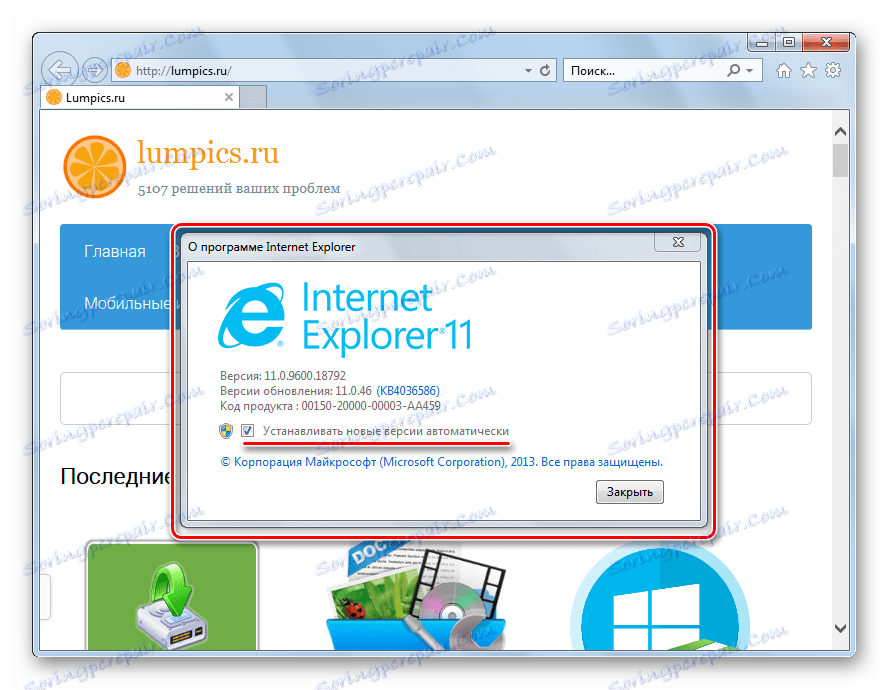
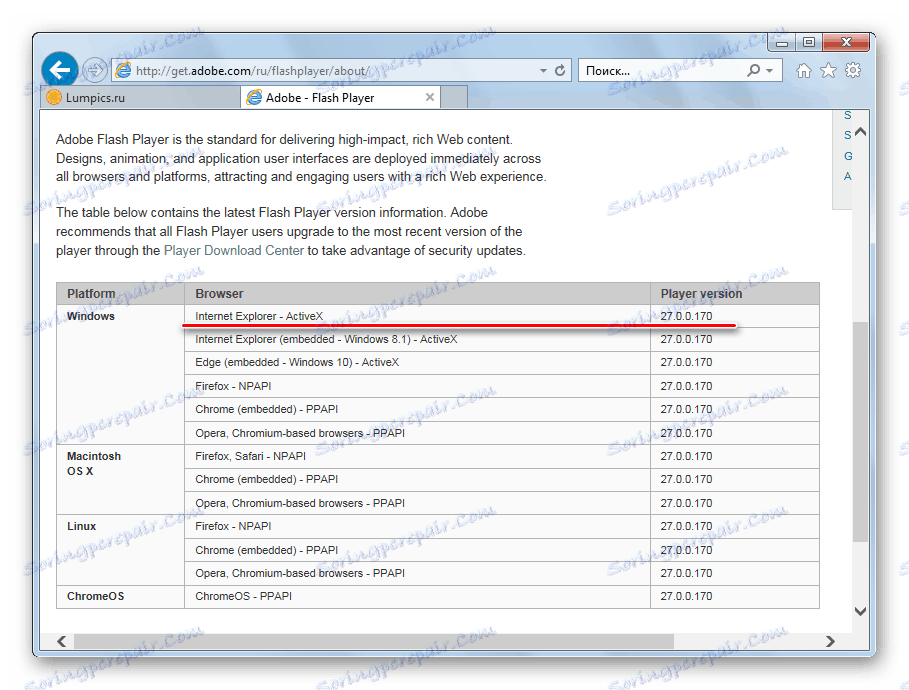
Причина 5: Настройки за сигурност на IE
"Версията" на ситуация, в която не се показва интерактивното съдържание на уеб страници, дори ако всички необходими компоненти в системата са налице и версиите на софтуера са актуални, могат да бъдат настройките за защита на Internet Explorer. Контролите на ActiveX, включително приставката за Adobe Flash, са блокирани, ако съответните параметри се определят от правилата за сигурност на системата.
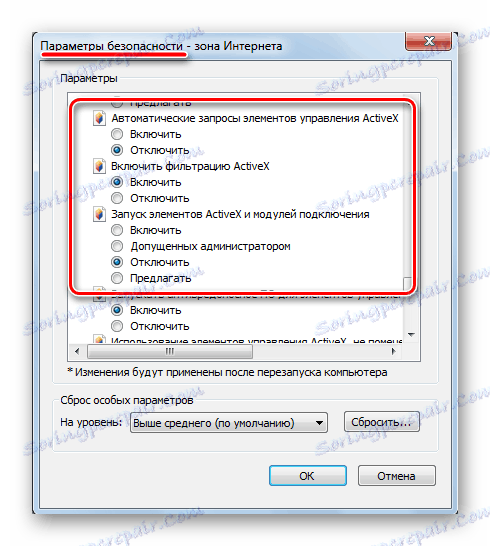
Информация за елементите на ActiveX, филтрирането и блокирането на въпросните компоненти в IE, както и процедурата за конфигуриране на браузъра, са описани в материалите, достъпни на линковете по-долу. Следвайте препоръките от статиите, за да отстраните проблемите със съдържанието Flash на уеб страници, които се отварят в Internet Explorer.
Прочетете повече:
Управление ActiveX в Internet Explorer
Активно филтриране
Причина 6: Системата се срива в софтуера
В някои случаи идентифицирането на конкретен проблем, водещ до неефективността на Flash Player в Internet Explorer, може да бъде трудно. Действието на компютърни вируси, глобални повреди и други непредсказуеми и трудни за проследяване събития може да доведе до факта, че след проверка на всички горепосочени фактори и тяхното премахване, съдържанието на флаш дисплея продължава да се показва неправилно или изобщо не се зарежда. В този случай трябва да прибегнете до най-радикалния метод - пълно преинсталиране на браузъра и Flash Player. Стъпка по стъпка:
- Изцяло премахнете Adobe Flash Player от компютъра си. Следвайте инструкциите по-долу, за да изпълните процедурата:
- Възстановете стандартните настройки на браузъра и след това преинсталирайте Internet Explorer, следвайки препоръките в статията:
- След като възстановите системните настройки и преинсталирате браузъра, инсталирайте най-новата версия на компонентите на платформата Flash, изтеглени от официалния сайт на Adobe. Това ще помогне вече споменати в рамките на тази статия инструкция от наличните материали чрез справка:
- Рестартирайте компютъра и проверете функционалността на Flash Player в Internet Explorer. В 99% от случаите пълно преинсталиране на софтуера помага да се премахнат всички проблеми с мултимедийната платформа.
Прочетете повече: Как да премахнете напълно Adobe Flash Player от компютъра си
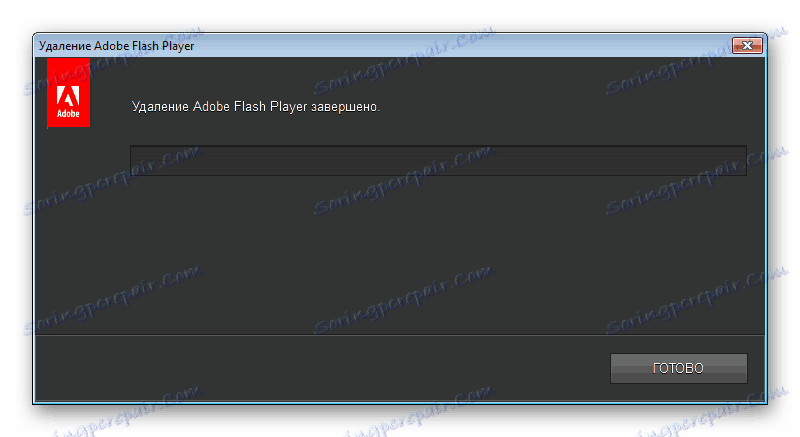
Урокът: Internet Explorer. Преинсталиране и възстановяване на браузъра
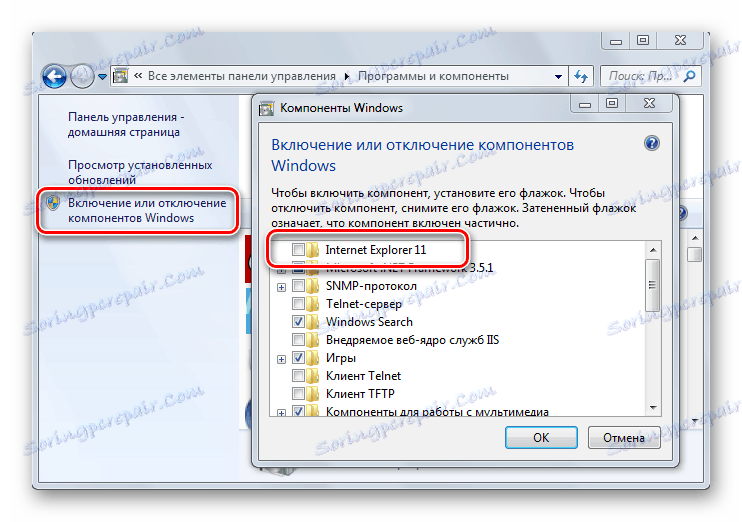
Прочетете повече: Как да инсталирате Adobe Flash Player на вашия компютър
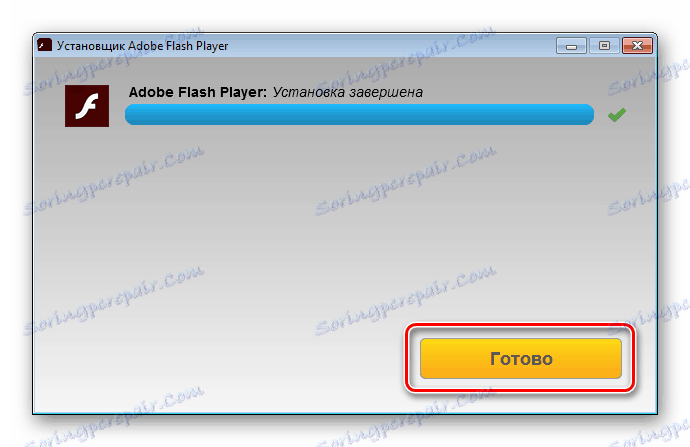
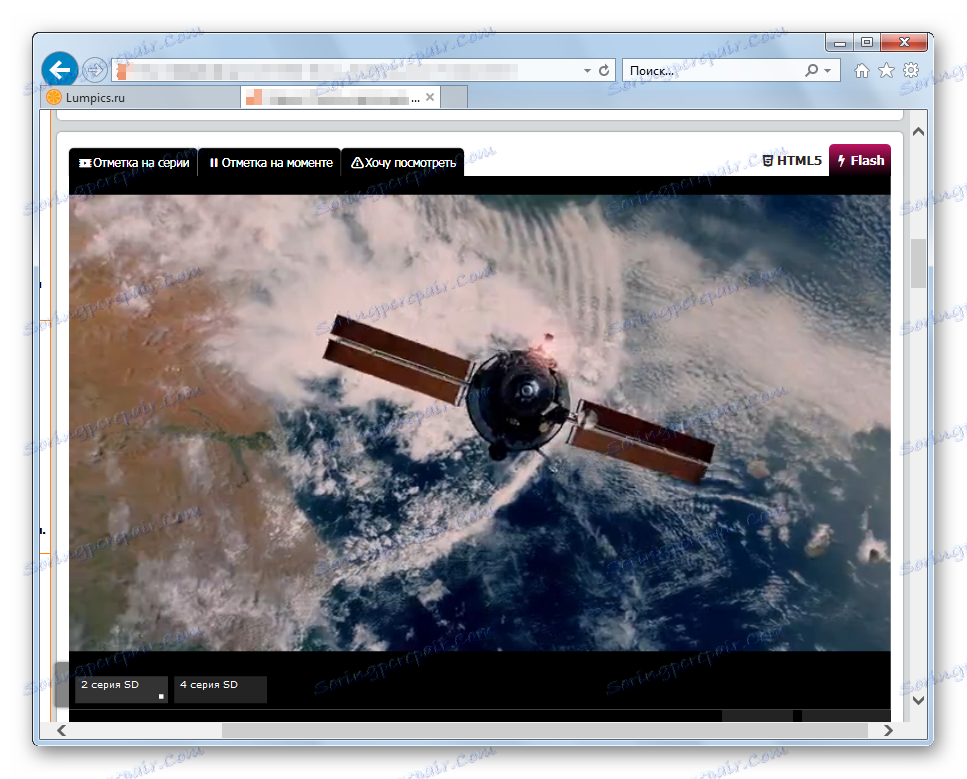
По този начин е напълно възможно да се разберат причините за невъзможността на Adobe Flash Player да се използва в Internet Explorer и всеки, дори и начинаещ потребител, може да направи необходимите манипулации, за да възстанови правилното показване на интерактивното съдържание на уеб страниците. Надяваме се мултимедийната платформа и браузърът вече да не ви създават проблеми!